Докладно про те, як зробити вітрину ілюстрацій в Steam
Сьогодні ми поговоримо про те, як зробити вітрину ілюстрацій в Steam. Мова йде про найбільш відомому сервісі за розповсюдження комп'ютерних ігор. Однак Steam – це більше ніж магазин. 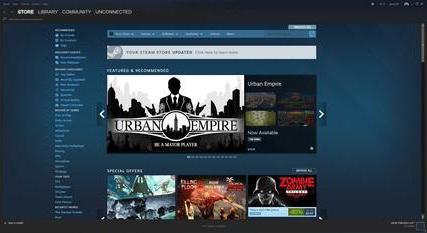 Перш ніж вирішити питання про те, як можна зробити вітрину ілюстрацій в Steam, слід знати, що мова йде не просто про платформі, а про сьогодення співтоваристві людей, які об'єднані єдиною пристрастю – відеоіграми. Серед учасників проекту зустрічається безліч творчих людей. Ряди спільноти безперервно поповнюються. У новачків часто виникають питання про роботу проекту. Один з них - про те, як зробити вітрину ілюстрацій в Steam. Цей засіб дозволяє виставити картинку або анімацію з улюбленої гри.
Перш ніж вирішити питання про те, як можна зробити вітрину ілюстрацій в Steam, слід знати, що мова йде не просто про платформі, а про сьогодення співтоваристві людей, які об'єднані єдиною пристрастю – відеоіграми. Серед учасників проекту зустрічається безліч творчих людей. Ряди спільноти безперервно поповнюються. У новачків часто виникають питання про роботу проекту. Один з них - про те, як зробити вітрину ілюстрацій в Steam. Цей засіб дозволяє виставити картинку або анімацію з улюбленої гри.
Загальні відомості
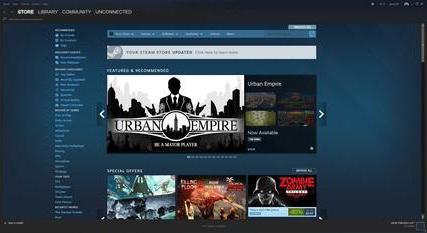
Інструкція
Тепер переходимо до практичної частини рішення питання про те, як зробити вітрину ілюстрацій в Steam. Перш за все, необхідно знати, що доступ до цієї функції відкривається тільки після досягнення десятого рівня у проекті. Після того як ми його досягнемо, можемо завантажити анімацію або картинку. Підійде для цього практично будь-який з графічних форматів .gif. Однак насамперед необхідно вибрати спільнота ігри, якій присвячене наше зображення. Як тільки ми потрапимо в подібний центр, вибираємо розділ «Ілюстрації». Переходимо до нього. Далі використовуємо функцію «Додати своє зображення». Переходимо до завантаження картинки. Сервіс дозволяє скористатися єдиним зображенням. Однак краще додати кілька варіантів, щоб після цього вибирати їх на вітрині. Після того як завантаження буде завершено, надаємо нашим зображення ім'я. Заповнюємо короткий опис. Налаштовуємо права доступу, визначаючи коло осіб, які будуть бачити зображення в нашому профілі. Після завершення всіх описаних кроків натискаємо кнопку «Зберегти».Останні штрихи
Як тільки ви виконаєте всі описані дії, з'явиться необхідний елемент. Він виникне під звичайною вітриною, показує рідкісні речі, здобуті в різних іграх. Вибрати можна тільки перші 4 зображення. Вони будуть відображатися безпосередньо на вітрині. Для цього необхідно перейти до налаштувань профілю. Тепер ви знаєте, як зробити вітрину ілюстрацій в Steam. Це може знадобитися в першу чергу початківцям художникам, які малюють зображення, присвячені різним іграм. Також це може придатися людині, яка бажає подати у формі анімації певний момент проходження.Цікаво по темі

Як виправити steam validation rejected. Рішення знайдено
Проблеми зі стимом при запуску піраток? Ми пропонуємо унікальне рішення. Тільки єдино правильне.
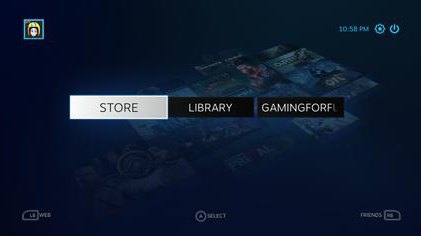
Докладно про те, як відв'язати телефон від «Стима»
Сьогодні ми поговоримо про те, як відв'язати номер телефону від «Стима». Зараз зазначена платформа пропонує користувачам різні засоби захисту
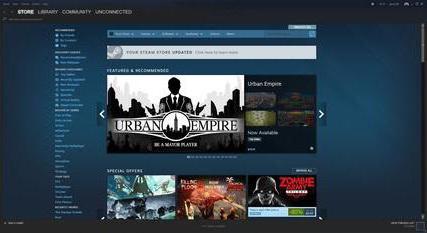
Докладно про те, як відв'язати номер від «Стима»
В даному матеріалі ми розглянемо, як відв'язати номер телефону облікового запису «Стім». Сьогодні ця платформа пропонує різні шляхи захисту власного
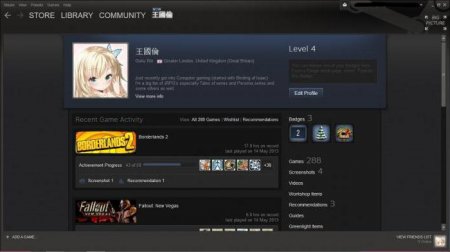
Як дізнатися ID «Стима» кількома способами
Кожній з облікових записів сервісу цифрової дистрибуції Steam присвоєний ідентифікаційний номер. Він ...
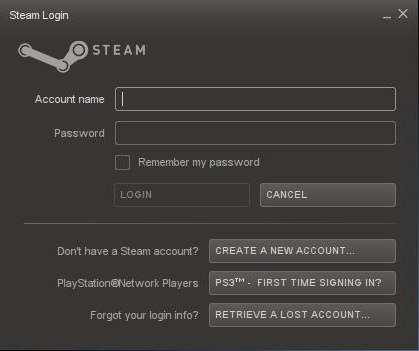
Close Steam to continue installation - що робити? Як виправити?
У статті розберемося, як виправити проблему close steam to continue installation: причини виникнення, а також що робити, якщо при спробі

Як збільшити швидкість завантаження в Steam: найвірніший спосіб
Клієнти ігрових проектів сучасного зразка займають більше п'ятнадцяти гігабайт пам'яті. Щоб завантажити ці файли, потрібен час, а якщо маленька

